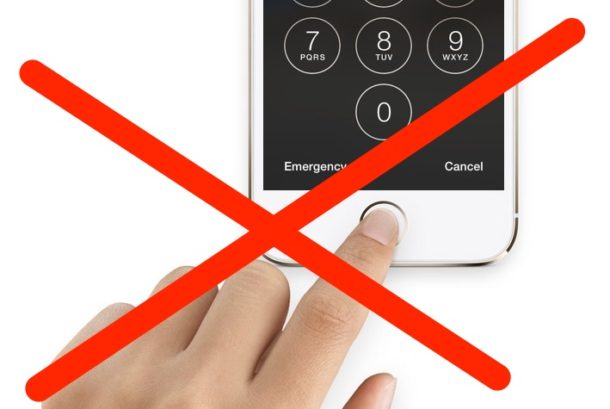
Touch ID es una característica innegablemente conveniente del iPhone y el iPad, que permite un acceso rápido al dispositivo simplemente colocando un dedo registrado en el sensor Touch ID, que lee la huella dactilar para obtener acceso. Si bien Touch ID es útil, es posible que algunos usuarios decidan posteriormente que desean desactivar la función de su iPhone o iPad, ya sea por motivos de seguridad o privacidad, o por otra razón.
Tenga en cuenta que este método desactiva completamente Touch ID si lo desea, pero también puede especificar desactivar Touch ID para desbloquear el iPhone o iPad, desactivar Touch ID para Apple Pay y desactivar Touch ID para App Store y compras de iTunes, o bien dejarla activada para algunas funciones y desactivarla para otras. Tenga en cuenta que si desactiva todas las formas de Touch ID, es posible que también desee eliminar las huellas dactilares de Touch ID, aunque no es obligatorio simplemente desactivar la función.
Cómo deshabilitar Touch ID para compras y desbloqueo
Si va a deshabilitar Touch ID por completo, o incluso deshabilitarlo para desbloquear y acceder al dispositivo, asegúrese de que ha habilitado una contraseña en iOS para evitar el acceso no autorizado.
- Abra la aplicación «Settings» en el iPhone o iPad
- Vaya a «Touch ID & Passcode» y autentifíquese con su clave de acceso como de costumbre
- En la sección «Usar Touch ID para:», desactive los interruptores según sea necesario para desactivar Touch ID (desactívelo para todos los ajustes si desea desactivar completamente la función):
- iPhone Unlock (o iPad Unlock) – apáguelo para desactivar Touch ID para desbloquear y acceder al dispositivo
- Apple Pay – desactivar para evitar que se utilice el Touch ID para realizar compras de Apple Pay
- iTunes & App Store – desactiva esta opción para desactivar el Touch ID que se está utilizando para las compras de App Store e iTunes
- Asegúrese de que ha habilitado una clave de acceso y está utilizando una, y luego salga de Configuración como de costumbre
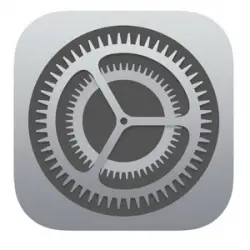
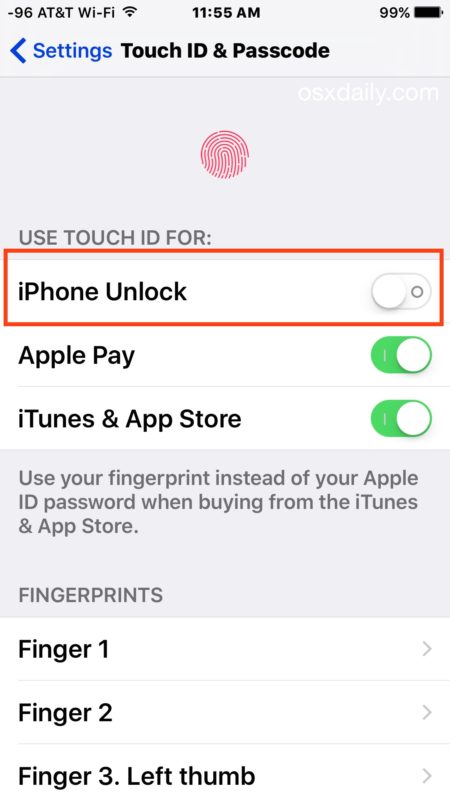
.
Si está desactivando Touch ID porque considera que no es fiable, es posible que desee seguir el proceso de añadir una o dos huellas dactilares más. Esto es particularmente cierto si tiene problemas relacionados con el clima, intente agregar huellas digitales adicionales del mismo dedo, lo que puede mejorar enormemente el rendimiento en climas fríos, donde la piel se seca, y también en climas húmedos. También puede quitar huellas dactilares si ya no utiliza un dígito o apéndice específico para desbloquear el dispositivo.

No olvide que siempre puede invertir el curso en el iPhone o iPad y setup Touch ID para desbloquear de nuevo si decide volver a utilizar la autenticación de huellas dactilares en el futuro.
